
Docs con4gis-Maps
Entdecke con4gis-Maps

Die Erweiterung con4gis-Maps ist das wichtigste Modul des con4gis-Baukastens, wenn Du schnell und einfach Karten in Dein Contao-Projekt einbinden möchtest. con4gis-Maps setzt dabei auf die freie weltweite Geodatenbank OpenStreetMap und unterstützt das Einbinden verschiedener Kartendienste in Contao Websites. Die Einbindung erfolgt über die OpenSource Javascript-Bibliothek OpenLayers. Es setzt zudem auf Nominatim, OSRM und die Overpass-API.
Diese Dokumentation geht nicht auf jede einzelne Funktionalität von con4gis-Maps ein, da die Funktionalitäten unserer Meinung nach größtenteils aus den Feldbeschreibungen hervorgehen. Stattdessen skizzieren und beschreiben wir die Verwendung und den groben Ablauf anhand von Beispielen. Wir möchten Dir dadurch ermöglichen, relativ schnell zum gewünschten Ergebnis zu kommen und dabei gleichzeitig die grundlegenden Zusammenhänge der einzelnen Backend-Module zu erlernen.
Viele Nutzer*innen benötigen eine einfache Anfahrtskarte. Aus diesem Grund haben wir hier eine Anleitung für die Einrichtung einer solchen Anfahrtskarte mit Contao und con4gis-Maps für Dich zusammengestellt.
Grundsätzliches
Da con4gis-Maps auf verschiedene freie GIS-Werkzeuge aufbaut (Basiskarten, Such- und Routingmaschinen, sowie Abfragen der OpenStreetMap-Datenbank werden standardmäßig über das Internet geladen), beachte bitte die aktuellen Nutzungsbedingungen der verschiedenen Anbieter. Wir weisen Dich im Backend von Contao darauf hin und binden die aus unserer Sicht richtigen Lizenzinformationen in die Karte ein. Wenn Du die Lizenzinformationen ausblendest und/oder veränderst, wenn bei Deinem Internetprojekt mit hohem Traffic zu rechnen ist, oder es sich um ein kommerzielles Projekt handelt, solltest Du Dir als Betreiber*in der Website immer die Mühe machen, die Nutzungsbedingungen explizit zu prüfen.
Erste Ansicht im Backendmenü nach Installation con4gis -Maps
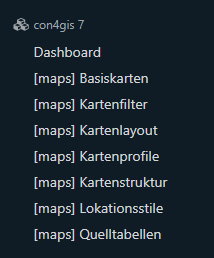
Nach der Installation des Bundles stehen Dir im Backend unter "con4gis 7" u.a. die neuen Menüpunkte zur Verfügung:
- Basiskarten
- Kartenfilter
- Kartenlayout
- Kartenprofile
- Kartenstruktur
- Lokationsstile
- Quelltabellen
Aktiviere im Dashboard unter "Einstellungen" → "Globale Einstellungen" das Optionsfeld "Zeige Bausteinnamen in der Navigation". Wähle anschließend "con4gis-Maps" als Favoriten aus. Die Menüpunkte werden Dir nun in der Navigation mit dem Bundle-Namen in Klammern als Präfix angezeigt.
Navigationsicons für "con4gis-Maps" gemäß Ansicht im Dashboard:
Basiskarten
Kartenfilter
Kartenlayout
Kartenprofile
Kartenstruktur
Lokationsstile
Quelltabellen
Auch durch Anklicken der Icons im Dashboard gelangst Du direkt in den entsprechenden Menüpunkt.



